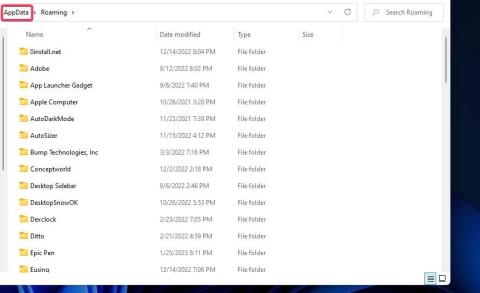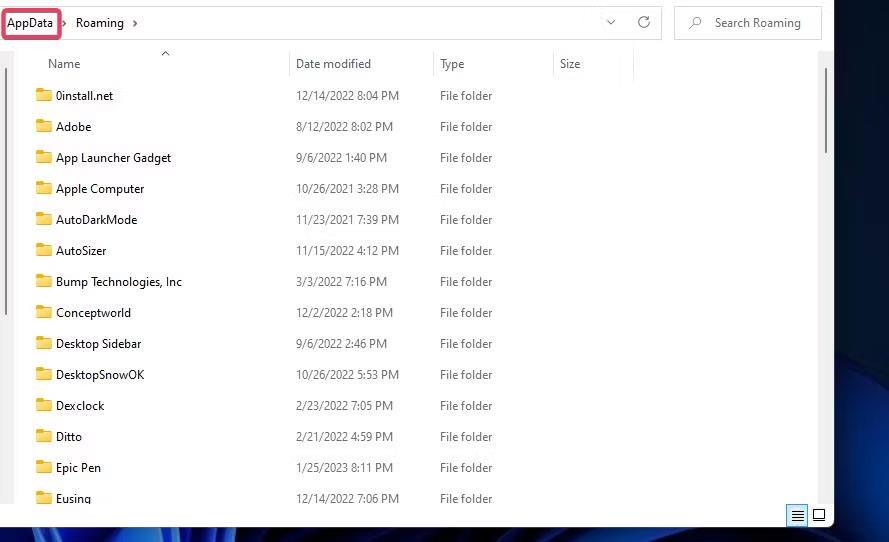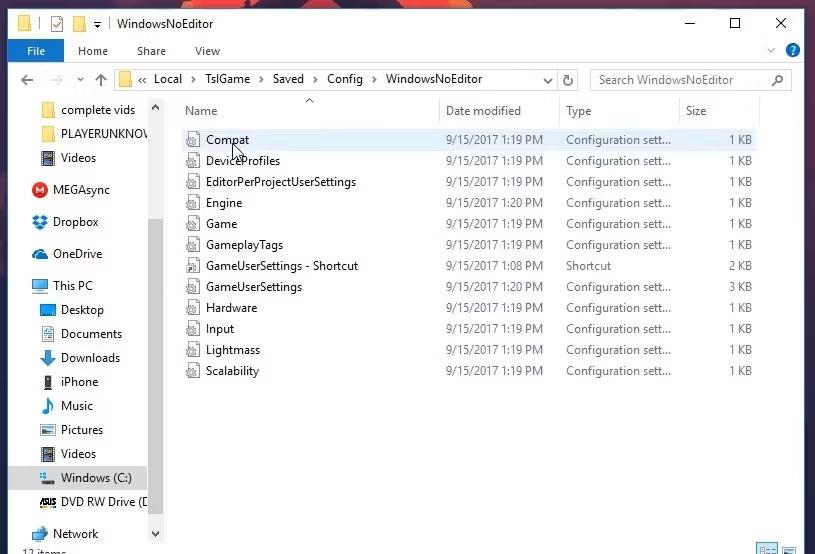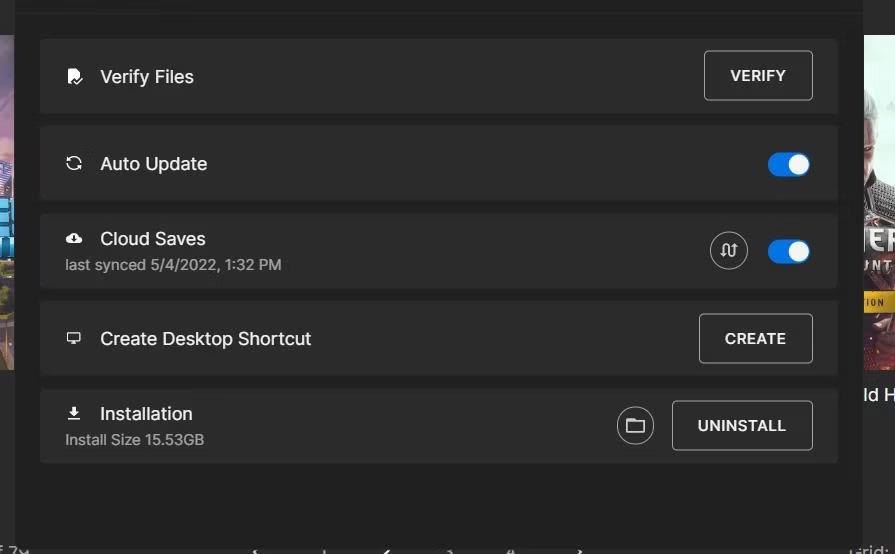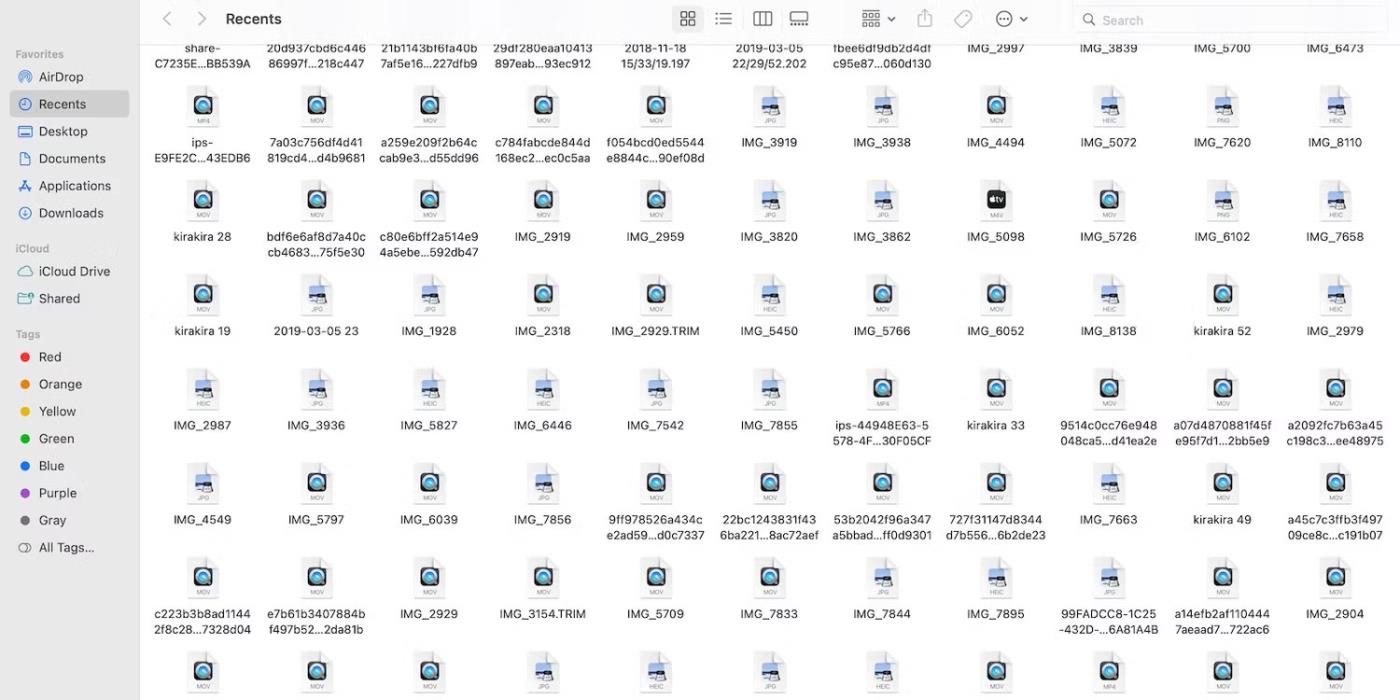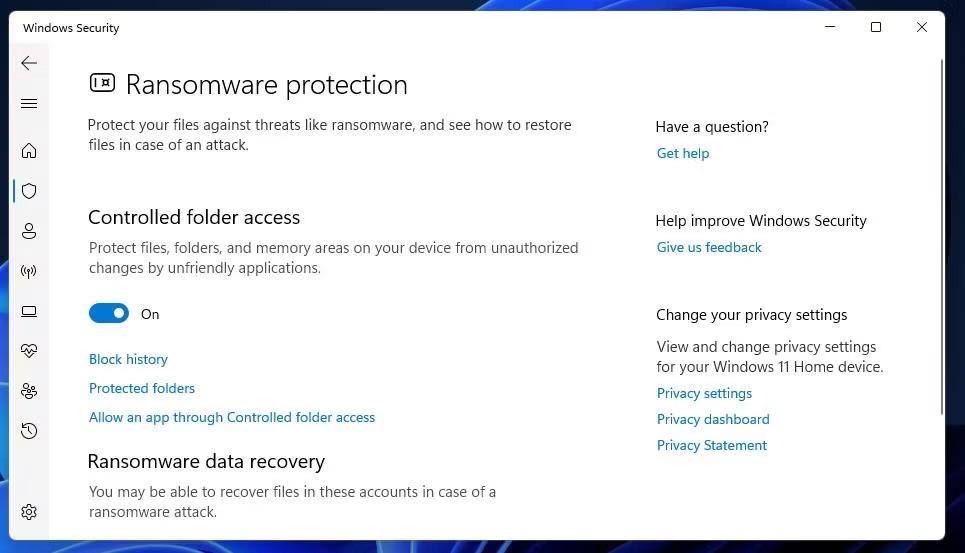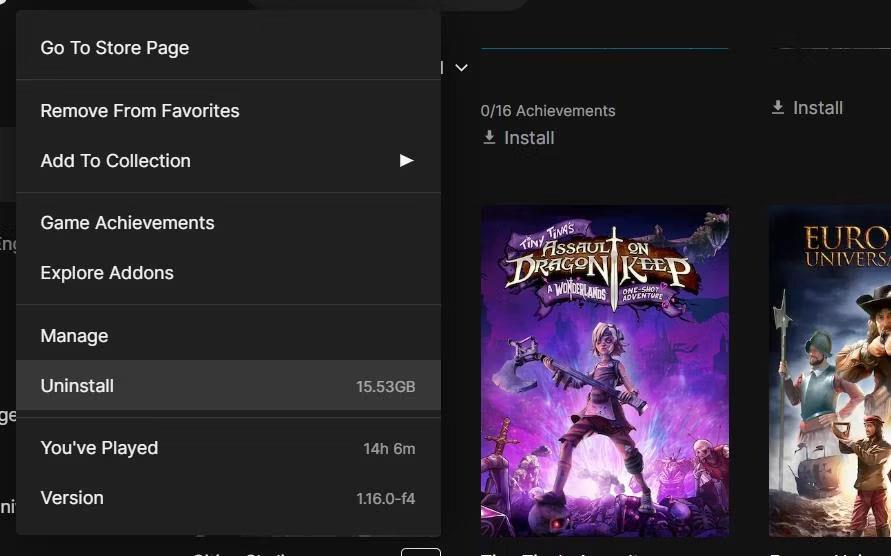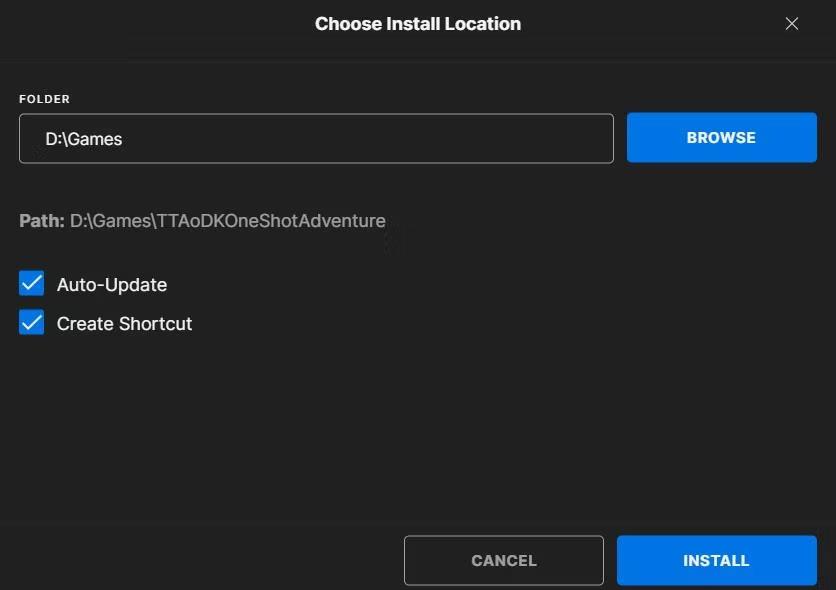Sok játékos a PUBG: Battlegrounds grafikai, hang- és vezérlési beállításait ízlésének megfelelően állítja be. Néhány játékos azonban arról számolt be, hogy nem tudják megváltoztatni a PUBG: Battlegrounds beállításait, mert a játék nem menti el őket. A PUBG beállításai minden alkalommal visszaállnak, amikor újraindítják a játékot.
Ez egy bosszantó probléma. A játékosok továbbra is játszhatnak PUBG-val, de nem módosíthatják a játékon belüli beállításokat. Ha a PUBG: Battlegrounds nem menti el helyetted a beállításokat, itt van 5 javítás, amelyet kipróbálhatsz.
1. Törölje a GameUserSettings fájlt
Az egyik legszélesebb körben elfogadott megoldás arra, hogy a PUBG nem menti a játék beállításait, a GameUserSettings.ini fájl törlése. A konfigurációs fájl törlése általában kijavítja a PUBG nem menti a beállításokat hibát. Ennek a lehetséges megoldásnak az alkalmazása sok játékosnál bevált. A következőképpen törölheti a GameUserSettings.ini fájlt:
1. Nyissa meg a Futtatás alkalmazást , amelyet gyorsan elérhet a Windows + R billentyűkóddal.
2. Írja be a %appdata% parancsot a Futtatás mezőbe , és nyomja meg az Enter billentyűt a Windows File Explorer megnyitásához az AppData mappában .
3. Kattintson az AppData elemre az Explorer címsorában a mappa megtekintéséhez.
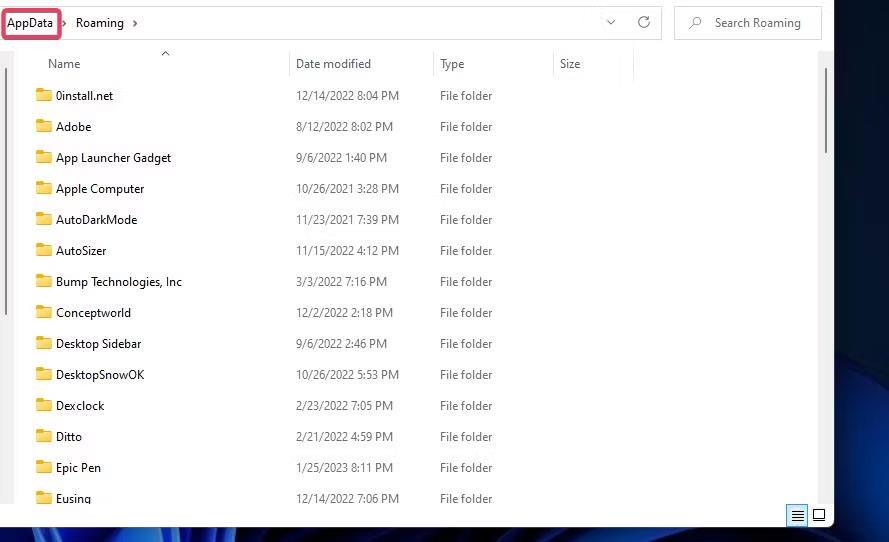
AppData mappa
4. Nyissa meg a Helyi almappát az AppData mappában .
5. Kattintson a TslGame mappára a megtekintéséhez és megnyitásához.
6. Ezután nyissa meg onnan a Mentett > Config > WindowsNoEditor mappákat .
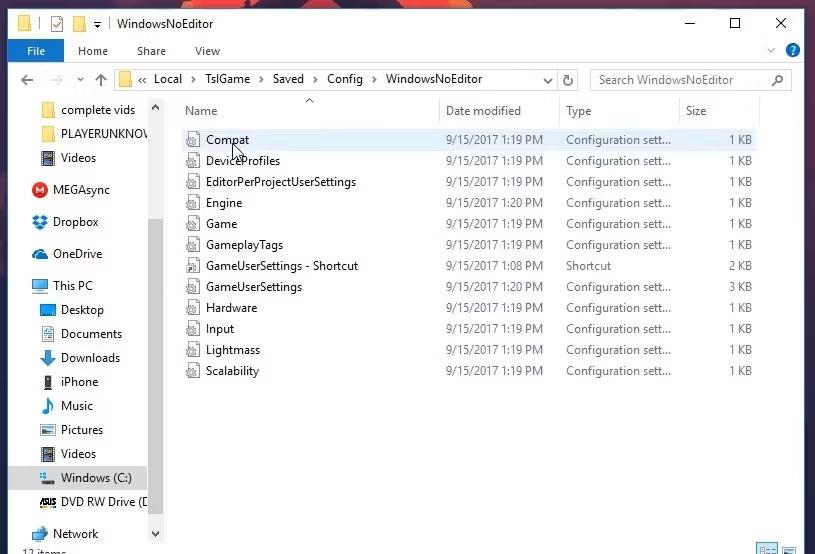
GameUserSettings ini fájl
7. Kattintson jobb gombbal a GameUserSettings.ini fájlra, és válassza a Törlés parancsot.
8. Indítsa el a PUBG-t, és próbálja meg újra módosítani a játék beállításait.
Néhány PlayerUnknown's Battleground játékos azt is mondta, hogy a GameUserSettings.ini fájl csak olvasható beállításának törlése javíthatja a PUBG nem mentési hibáját. Ezt úgy teheti meg, hogy jobb gombbal kattintson a GameUserSettings fájlra, és válassza a Tulajdonságok lehetőséget. Törölje a jelet a Csak olvasható jelölőnégyzetből , ha be van jelölve. Kattintson az Alkalmaz > OK gombra a fájl tulajdonság beállításainak mentéséhez.
2. Ellenőrizze a PUBG fájlok integritását
A játékfájlok ellenőrzése számos játékproblémát megoldhat. Ebben az esetben a PUBG lejátszható, de nem működik megfelelően, mert nem menti a beállításokat. Ezért ez olyan hiba lehet, amelyet a PUBG-fájlok ellenőrzése megoldhat.
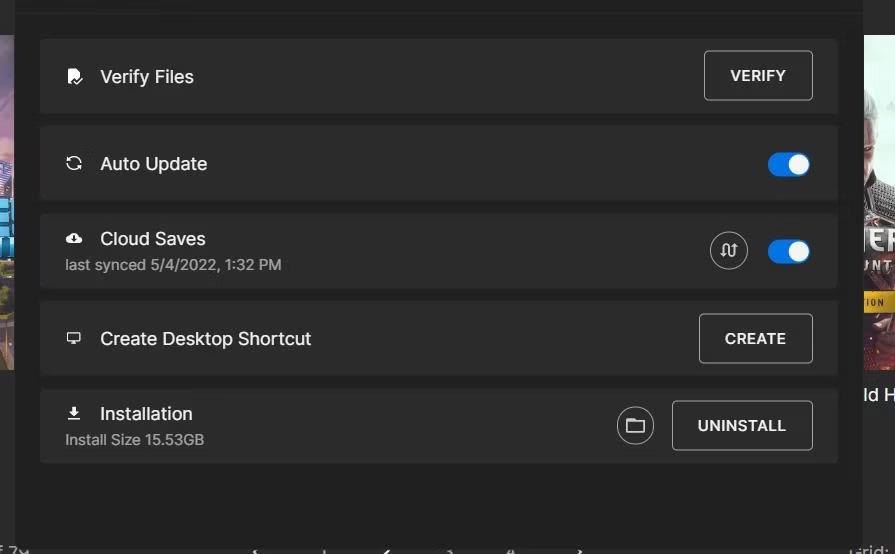
Fájl-ellenőrzési lehetőség az Epic Gamesben
Mind a Steam kliens szoftver, mind az Epic Games Launcher, amelyre a játékosok telepítik a PUBG-t, tartalmaznak lehetőséget a játék ellenőrzésére. Ezek a hibaelhárítási lehetőségek a játékfájlokat vizsgálják és javítják.
3. Tiltsa le a szabályozott mappahozzáférést
A Controlled Folder Access megakadályozza, hogy a zsarolóvírusok és más rosszindulatú programok módosítsák a mappákban lévő fájlokat. Ez a funkció azonban azt is megakadályozhatja, hogy a játékok elmentsék a folyamatot és a beállításokat, mivel korlátozza a mappákhoz való hozzáférésüket. Győződjön meg arról, hogy ez a funkció nem okoz problémát a PUBG mentési beállításainál a számítógépen, ehhez ellenőrizze és tiltsa le a beállításokat az alábbiak szerint:
1. Kattintson duplán a Windows Security elemre a tálcán.
2. Kattintson a Vírus- és fenyegetésvédelem navigációs lehetőségre a Kezdőlap lapon.
3. Görgessen le, és kattintson a Manage ransomware protection navigation opcióra .
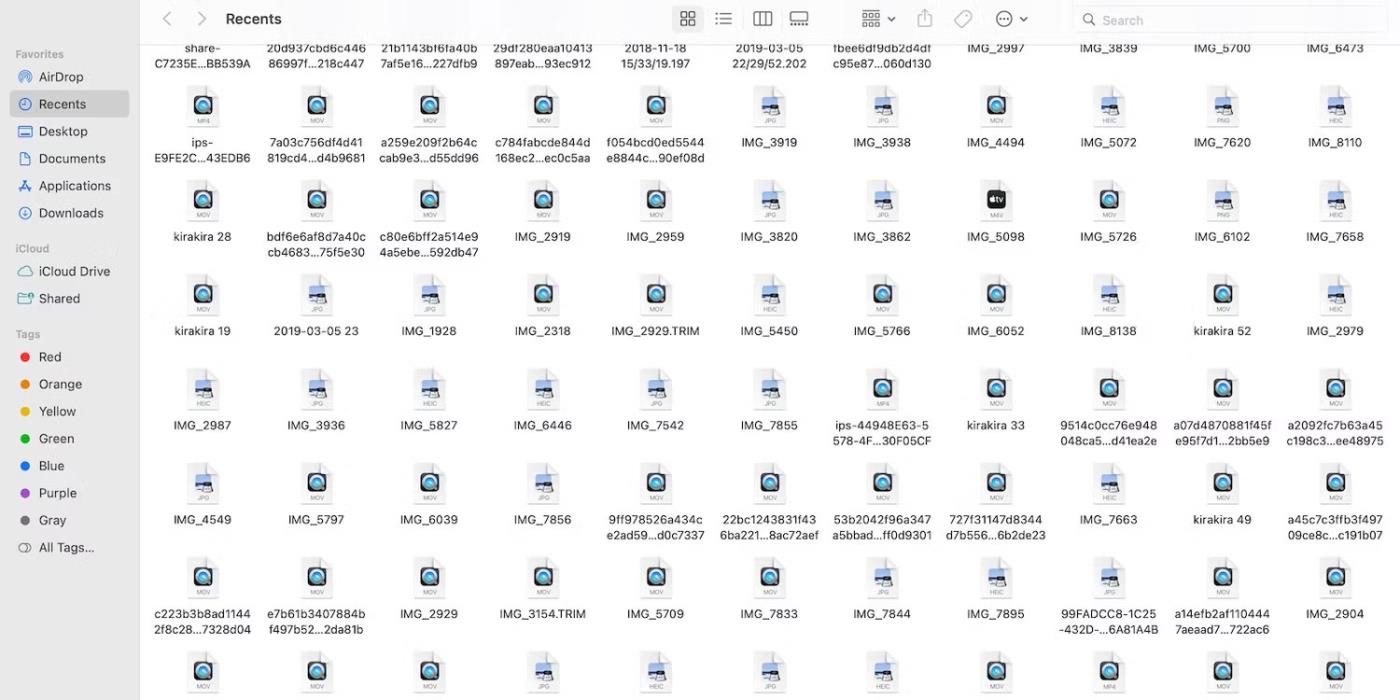
A ransomware védelmi opció kezelése
4. Ha a Controlled Folder Access engedélyezve van, kattintson erre a beállításra a letiltásához.
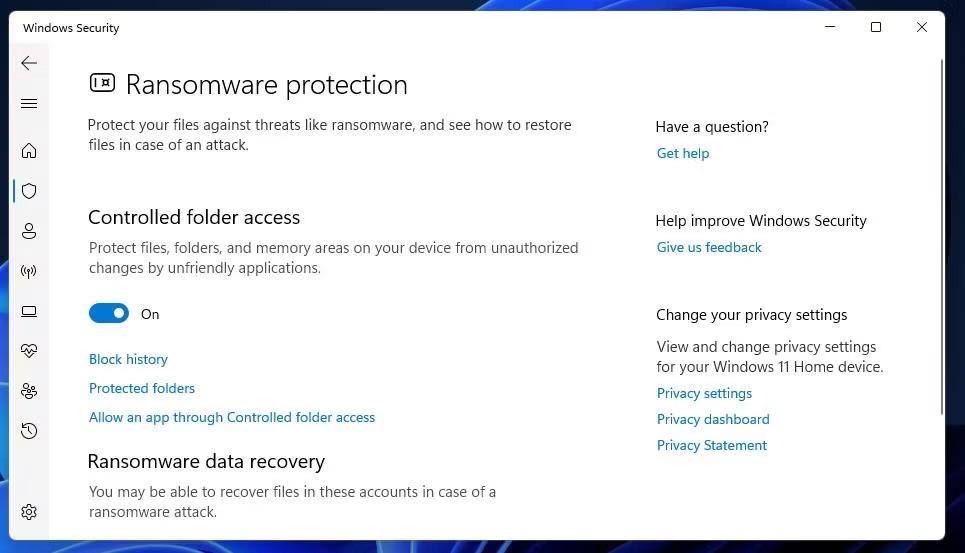
A Controlled Folder Access telepítése
Most próbálja meg újra módosítani a játék beállításait a PUBG-ben, miközben a Controlled Folder Access ki van kapcsolva. Ha a javítás működik, de továbbra is szeretné használni a Controlled Folder Access alkalmazást, próbálja meg hozzáadni a PUBG-t a kizárási listához.
Ezt úgy teheti meg, hogy rákattint az Engedélyezett alkalmazás a Felügyelt mappaelérésen keresztül opcióra az engedélyezett Ellenőrzött mappaelérési beállítás alatt . Kattintson az Engedélyezett alkalmazás hozzáadása lehetőségre a kizárni kívánt PUBG EXE fájl kiválasztásához.
4. Tiltsa le a harmadik féltől származó víruskereső szoftvereket
Néhány harmadik féltől származó víruskereső alkalmazás tartalmazhat a Windows Security szolgáltatásához hasonló Ellenőrzött mappahozzáférési funkciót is. Ezért a harmadik féltől származó víruskereső segédprogramokkal rendelkező felhasználóknak a rendszertálca helyi menüjében kell letiltaniuk azokat.
Vagy nézze át a víruskereső szoftver beállítási lapjait, és nézze meg, hogy van-e egyenértékű beállítás az alkalmazás mappákhoz és fájlokhoz való hozzáférésének korlátozására, és tiltsa le, ha igen.
5. Telepítse újra a PUBG-t
A PUBG újratelepítése az utolsó lehetőség, amely kijavíthatja a beállításokat nem menti, ha semmi más nem működik. Mivel a PUBG egy 30-40 gigabájtos játék, letöltésre és újratelepítésre nem ideális. Ez a lehetséges megoldás azonban javíthatja a PUBG telepítését, ha az ok sérült vagy hiányzó játékfájlok. Ha Ön Epic Games felhasználó, újra kell telepítenie a PUBG-t az alábbiak szerint:
1. Nyissa meg az Epic Games Launcher alkalmazást , és kattintson a Könyvtár fülre .
2. Kattintson a menü gombra... a PUBG alatt a galériában.
3. Válassza az Eltávolítás menüpontot .
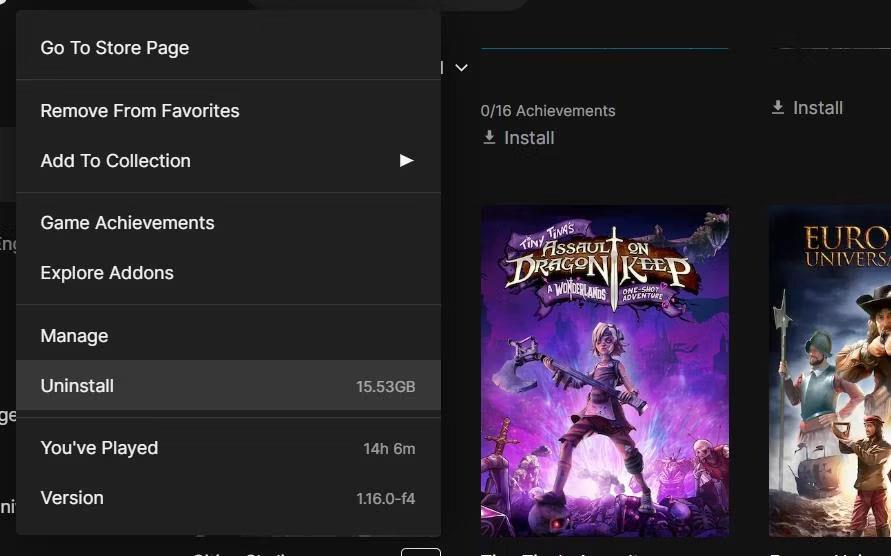
Eltávolítási lehetőség
4. Kattintson az Eltávolítás gombra , amikor megerősítést kér.
5. Az eltávolítás után kattintson a PUBG elemre a Könyvtár lapon , és válassza a Telepítés lehetőséget az újratelepítéshez.
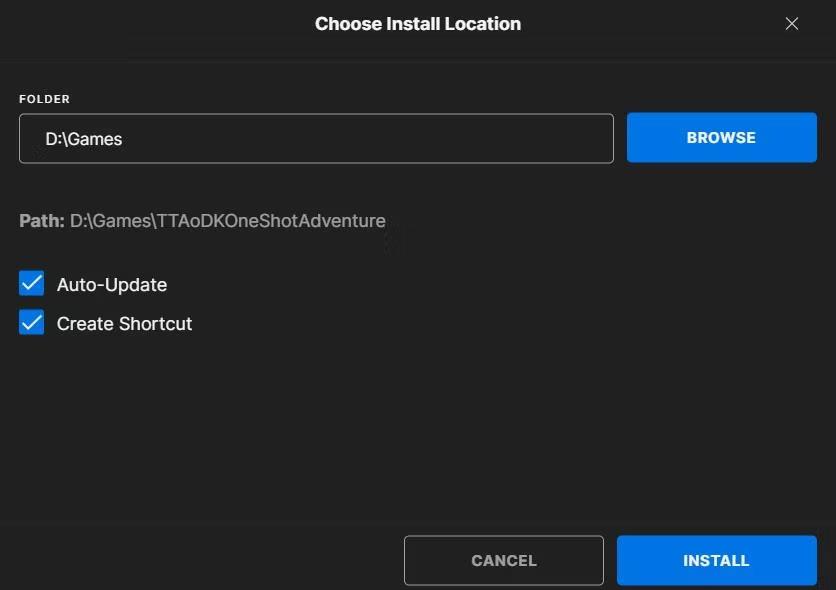
Telepítési lehetőség az Epic Gamesben
A Steam felhasználók dönthetnek úgy, hogy eltávolítják a PUBG-t a Vezérlőpulton keresztül, amint azt a Windows 11 szoftverek eltávolításáról szóló útmutatónkban említettük . A PUBG törlése után válassza ki a játékot a Steam Library lapján , és kattintson a Telepítés gombra.